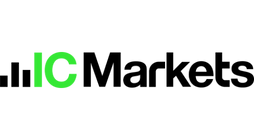Xem thêm:
- Hướng dẫn sử dụng TradingView miễn phí: phím tắt, bộ lọc và công cụ
- Cách vẽ Fibonacci trên Tradingview, Fireant và trong chứng khoán
- Có nên mua tài khoản Tradingview Pro? Cách mua tài khoản Tradingview Pro
Cách khắc phục lỗi không truy cập được TradingView
Khoảng từ cuối tháng 6 – đầu tháng 7 năm 2023, rất nhiều Trader tại Việt Nam đồng loạt gặp phải tình trạng không truy cập được website của Tradingview. Đặc điểm chung của việc không truy cập được Tradingview là đều truy cập theo địa chỉ tên miền tại Việt Nam, tức vn.tradingview.com.
Để khắc phục tình trạng này, giải pháp rất đơn giản là bạn hãy chuyển trang địa chỉ tên miền quốc tế, tức là bỏ đi tiền tố vn là có thể truy cập bình thường theo địa chỉ tradingview.com.
Đối với app Tradingview trên thiết bị di động, tình trạng tương tự cũng xảy ra, và để khắc phục bạn chỉ cần đổi ngôn ngữ từ tiếng Việt sang tiếng Anh là có thể truy cập lại bình thường.
Hiện không rõ lỗi truy cập tên miền tiếng Việt xuất phát từ nguyên nhân nào, nhưng trong thời gian tên miền tiếng Việt chưa hoạt động trở lại, các bạn vẫn hoàn toàn có thể sử dụng ngôn ngữ tiếng Anh để sử dụng Tradingview một cách bình thường, và sử dụng thêm tính năng dịch sang tiếng Việt của các trình duyệt trong trường hợp cần thiết.

Tradingview bị lỗi truy cập và cách khắc phục (Nguồn: VnRebates)
Update mới nhất năm 2024 – Lỗi không truy cập được Tradingview
Cuối năm 2023, đầu năm 2024, Tradingview tiếp tục gặp tình trạng không truy cập được, kể cả khi đã đổi tên miền Việt Nam sang tên miền quốc tế. Điều này gây rất nhiều khó khăn và bất lợi cho anh em Trader.
Đến hiện tại, các Trader ở Việt Nam chỉ còn một cách duy nhất là dùng VPN, đổi địa chỉ IP để có thể sử dụng Tradingview bình thường. Bạn có thể tham khảo 2 loại VPN phổ biến sau cho máy tính và điện thoại:
- Trên máy tính: cài đặt uVPN từ cửa hàng Chrome trực tuyến (hoặc cửa hàng của các trình duyệt khác)

uVPN – VPN miễn phí để khắc phục Tradingview bị lỗi không truy cập được
- Trên điện thoại, các bạn có thể cài đặt app 1.1.1.1 từ App Store hoặc Google Play.
Sau khi cài đặt VPN, các bạn chỉ cần kích hoạt VPN là có thể truy cập Tradingview bình thường. Đồng thời, các bạn cũng có thể truy cập dễ dàng vào website của hầu hết các broker mà không còn bị chặn.
Cách khắc phục TradingView bị lỗi đăng nhập
“Tôi không thể đăng nhập vào tài khoản TradingView của mình” là một trong những câu hỏi phổ biến của người dùng TradingView. Nguyên nhân của lỗi đăng nhập trên nền tảng TradingView thường đến từ chính người dùng. Vậy, giải pháp để khắc phục lỗi này là gì?
- Trước hết bạn hãy chắn rằng đã nhập chính xác thông tin tài khoản của mình. Bạn nhớ chú ý đến chữ viết hoa và chữ thường trong tên đăng nhập và mật khẩu khi nhập thông tin.
- Trong trường hợp bạn mới đăng ký, hãy nhanh chóng xác minh tài khoản của mình bằng cách nhấp vào link liên kết được gửi đến email của bạn. Chỉ khi nào bạn hoàn tất xác minh tài khoản, bạn mới đăng nhập được vào tài khoản TradingView của mình.
- Ngoài ra, nếu việc bạn không đăng nhập được đến từ nguyên nhân chủ quan do máy tính hay trình duyệt của bạn, hãy kiểm tra các phần mềm anti-virus, thử đăng nhập trên trình duyệt khác hay cài lại Win.
Xem thêm:
- Cách sử dụng Volume Profile trên TradingView hiệu quả
- Cách backtest trên TradingView khi giao dịch Forex và Coin
Cách khôi phục quyền truy cập vào TradingView trong trường hợp người dùng quên mật khẩu
Việc quên tên đăng nhập/mật khẩu không phải trường hợp hiếm gặp đối với người dùng khi sở hữu tài khoản nào đó. Ở đây, nếu bạn quên tên đăng nhập/mật khẩu tài khoản TradingView của mình, hãy làm theo các bước sau:
Bước 1: Bạn nhấp vào nút Forgot password or can’t sign in (Quên mật khẩu hoặc không thể đăng ký) trong hộp thoại đăng nhập.

Cách khôi phục quyền truy cập vào TradingView khi quên mật khẩu (Nguồn: TradingView)
Bước 2: Bạn nhập địa chỉ email được sử dụng khi đăng ký mở tài khoản TradingView hoặc số điện thoại đã được xác minh vào. Bạn cũng có thể nhập tên đăng nhập của mình vào trường tìm kiếm nếu bạn còn nhớ. Nhập xong thông tin, bạn nhấp SEARCH (tìm kiếm).

Cách khôi phục quyền truy cập vào TradingView khi quên mật khẩu (Nguồn: TradingView)
Bước 3: Khôi phục mật khẩu bằng cách chọn 1 trong 3 cách nhận liên kết khôi phục mật khẩu, bao gồm:
- Địa chỉ email đã đăng ký mở tài khoản: TradingView sẽ gửi link đến địa chỉ email của bạn để bạn khôi phục lại mật khẩu.
- Số điện thoại được liên kết với tài khoản của bạn: TradingView sẽ gửi 1 mã code đến số điện thoại của bạn.
- Nếu bạn đã đăng ký thông qua đăng nhập nền tảng xã hội, bạn có thể đăng nhập bằng cùng thông tin đăng nhập trên nền tảng đó.

Cách khôi phục quyền truy cập vào TradingView khi quên mật khẩu (Nguồn: TradingView)
Lưu ý: Bạn chỉ có thể khôi phục quyền truy cập vào tài khoản của mình trên phiên bản web của TradingView. Hiện tại, việc phục hồi tài khoản không thể thực hiện được trên các ứng dụng di động.
Tradingview bị lỗi con trỏ bị dịch chuyển hoặc hiển thị khung đúng
Con trỏ bị trễ/nhảy trong khi vẽ
Khi chế độ Magnet (nam châm) được kích hoạt sẽ làm cho con trỏ của trader tiến nhanh đến các mức Mở/Cao/Thấp/Đóng (OHLC) của nến gần đó hoặc neo vào mức hỗ trợ/kháng cự ngang với các mức OHLC 1 cách cụ thể. Điều này gây khó khăn trong việc di chuyển con trỏ hay tạo ra các hành vi bất thường khi vẽ.
Để khắc phục tình trạng này, bạn hãy tắt chế độ Magnet đi bằng cách nhấp vào biểu tượng hình nam châm trong menu bên trái. Khi chế độ Magnet được vô hiệu hóa biểu tượng nam châm sẽ chuyển sang màu trắng.

Cách khắc phục con trỏ bị trễ/nhảy khi vẽ trên biểu đồ (Nguồn: TradingView)
Ngoài ra, nếu bạn vẫn muốn sử dụng chế độ Magnet để vẽ các mức Fibonacci thoái lui/Fibonacci mở rộng, bạn có thể giữ phím Ctrl/Command trong khi vẽ để bật/tắt chế độ này.

Cách khắc phục con trỏ bị trễ/nhảy khi vẽ trên biểu đồ (Nguồn: TradingView)
TradingView bị chậm do biểu đồ/con trỏ đơ
Hiện tượng biểu đồ TradingView tải chậm hoặc con trỏ bị chậm/đơ thường xuyên xảy ra trong quá trình người dùng thao tác trên nền tảng này. Có khá nhiều nguyên nhân gây ra tình trạng này. Chẳng hạn như bạn mở quá nhiều tab trên trình duyệt, quá nhiều tiện ích mở rộng được thêm vào trình duyệt của bạn hay thời gian trình duyệt hoạt động quá lâu mà chưa được khởi động lại.
Để khắc phục tình trạng trên, bạn có thể thử làm lần lượt hoặc kết hợp các cách sau:
- Nhấp F5 để tải lại trang biểu đồ của bạn;
- Khởi động lại trình duyệt;
- Đóng bớt các tab không cần thiết (trừ biểu đồ của bạn);
- Xóa bớt các phần tiện ích mở rộng được thêm vào trong trình duyệt;
- Chuyển sang sử dụng trình duyệt khác.
Không thể nhìn thấy đường crosshair
Khi vẽ trên biểu đồ, bạn có thể gặp tình trạng không nhìn thấy đường Crosshair. Nguyên nhân là do bạn lựa chọn loại con trỏ không hỗ trợ loại đường này. Đến nay, chỉ có các loại con trỏ Cross (hình chữ thập) và Dot (chấm) mới hỗ trợ đường crosshair. Trong khi đó loại con trỏ Arrow (mũi tên) và Eraser (cục tẩy) thì không hỗ trợ đường crosshair.
Để thay đổi loại con trỏ sang dạng Cross hoặc Dot, bạn nhấp vào biểu tượng ở góc trên cùng bên trái màn hình, ngay dưới biểu tượng 3 dấu gạch ngang.
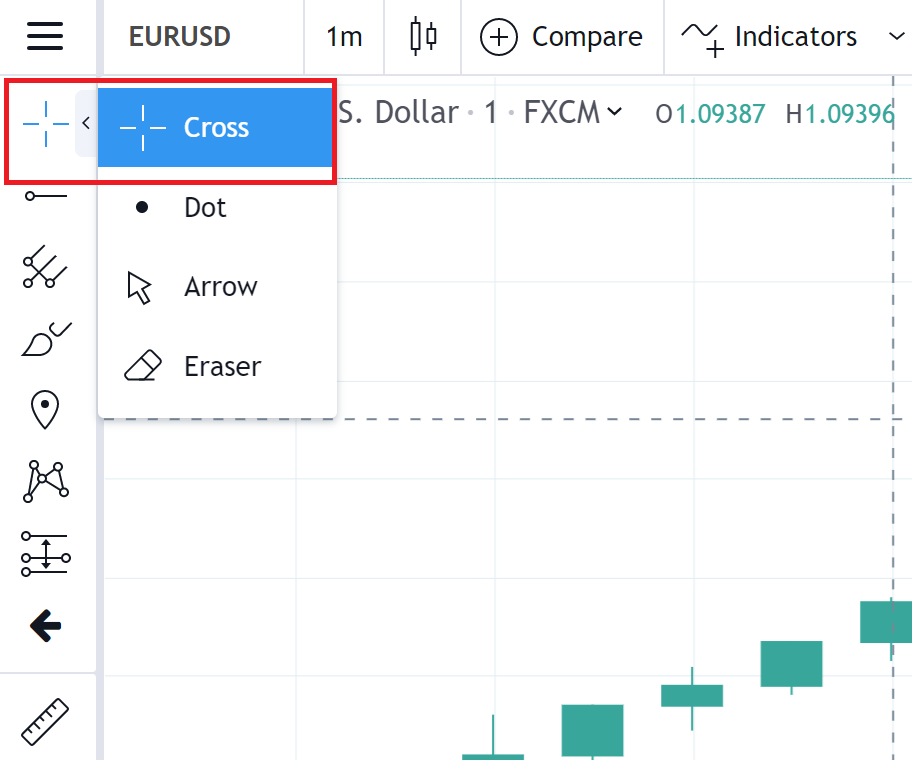
Cách khắc phục lỗi không nhìn thấy đường crosshair (Nguồn: TradingView)
Điểm vẽ không khớp với giá trị OHLC chính xác
Nếu bạn muốn các điểm vẽ tự động chuyển sang các giá trị OHLC (Open, High, Low, Close – Mở, Cao, Thấp, Đóng) của các thanh, bạn cần bật chế độ Magnet (nam châm). Bạn chỉ cần nhấp vào biểu tượng hình nam châm ở thanh menu bên trái màn hình. Khi chế độ Magnet được kích hoạt, biểu tượng nam châm sẽ chuyển sang màu xanh da trời.

Cách khắc phục điểm vẽ không khớp với giá trị OHLC chính xác (Nguồn: TradingView)
Bạn có thể điều chỉnh độ nhạy của nam châm trên thanh menu như sau:

Cách khắc phục điểm vẽ không khớp với giá trị OHLC chính xác (Nguồn: TradingView)
- Nam châm mạnh (Strong Magnet) kéo các điểm vẽ đến các giá trị biểu đồ (bars) bất kể khoảng cách giữa các điểm đó và giá trị biểu đồ.
- Nam châm yếu (Weak Magnet) kéo các điểm vẽ đến các giá trị biểu đồ (bars) khi bạn vẽ gần chúng.
Các hình vẽ trên biểu đồ Tradingview bị mất
Thông thường các hình vẽ trên biểu đồ sẽ được lưu như một bố cục (layout) trên biểu đồ TradingView. Tuy nhiên, các hình vẽ thường bị mất khi một bố cục biểu đồ bị ghi đè bởi một phiên bản khác của cùng 1 bố cục. Tình trạng này khá phổ biến, đặc biệt khi bạn sử dụng cùng bố cục biểu đồ trong nhiều tab hoặc trên các thiết bị khác nhau.
Lưu ý những thay đổi mà bạn đã áp dụng cho bố cục biểu đồ đang mở không được tự động đồng bộ hóa trên các bố cục biểu đồ đang mở hoặc các phiên bản khác nhau của cùng 1 bố cục.
Dưới đây là 1 ví dụ về việc hình vẽ trên biểu đồ của bạn bị mất:
- Bạn mở một bố cục biểu đồ trên TradingView chart để theo dõi cổ phiếu NFLX cùng lúc trên cả máy tính và điện thoại thông minh của mình,
- Sau đó, bạn vẽ một số đường xu hướng trên biểu đồ để theo dõi cổ phiếu Apple với mã biểu tượng AAPL trên sàn NYSE và lưu bố cục.
- Tiếp theo đó, bạn muốn phân tích cặp EURUSD và chuyển sang biểu tượng đó trong khi sử dụng cùng bố cục biểu đồ.
- Bạn có thể kích hoạt tính năng lưu tự động hoặc lưu thủ công bố cục biểu đồ đó trên điện thoại.
- Nếu bạn F5 (tải lại) trang bố cục biểu đồ đó thì các đường xu hướng bạn đã vẽ trước đó sẽ biến mất vì bố cục biểu đồ của bạn đã bị ghi đè ngay khi nó được lưu trên điện thoại của bạn.
Để tránh tình trạng hình vẽ trên biểu đồ bị biến mất, bạn tham khảo một số lưu ý sau:
- Không hoạt động với cùng bố cục biểu đồ trên nhiều thiết bị hoặc trong các tab khác nhau trên trình duyệt.
- Không F5 bố cục biểu đồ hay khởi động lại ứng dụng di động khi bạn đang hoạt động trên một thiết bị khác hoặc trong 1 tab khác trên trình duyệt.
- Vô hiệu hóa tính năng tự động tắt trong menu bố cục biểu đồ.
Tradingview bị lỗi biểu đồ và/hoặc chỉ báo hiển thị không đúng
Thanh giá bị biến mất khỏi biểu đồ
Nguyên nhân dẫn đến hiện tượng thanh giá (price bar) biến mất khỏi biểu đồ là do bạn đã ẩn (hide) chuỗi dữ liệu. Để thanh giá xuất hiện trở lại, bạn nhấp vào biểu tượng mũi tên nhỏ bên cạnh tên của biểu tượng (mã cổ phiếu, cặp Forex, …) và chọn Show (hiển thị).

Cách khắc phục thanh giá bị biến mất khỏi biểu đồ (Nguồn: TradingView)
Màu sắc của nến không đúng
Việc màu nến có thể là do chỉ báo (Indicator) bạn sử dụng đã làm thay đổi màu sắc của nến. Bạn thử ẩn các chỉ báo trên biểu đồ xem có phải nguyên nhân đó hay không.

Cách khắc phục màu sắc của nến không đúng (Nguồn: TradingView)
Cũng có trường hợp các thanh được tự động vẽ bằng màu đối nghịch do bạn bật tùy chọn Color Bars Based on Previous Close (Thanh màu dựa trên Đóng trước đó) trên biểu đồ. Bạn vào cài đặt biểu đồ để tắt tùy chọn này đi.

Cách khắc phục màu sắc của nến không đúng (Nguồn: TradingView)
Nến, thanh hoặc hình vẽ trông mờ
Giao diện biểu đồ, các cây bến hoặc thanh giá trên TradingView rất rõ nét nếu được thiết lập phù hợp. Nếu các cây nến, thanh giá hoặc hình vẽ trên biểu đồ của bạn trông mờ và khó nhìn, bạn chỉ cần nhấn tổ hợp phím Ctrl +/- để điều chỉnh thu phóng trình duyệt của bạn về mức tiêu chuẩn 100% và F5 lại trang là tình trạng này sẽ được khắc phục.

Cách khắc phục nến, thanh hoặc hình vẽ trông mờ (Nguồn: TradingView)
Biểu đồ Tradingview bị nén quá
Nguyên nhân dẫn đến tình trạng biểu đồ bị nén quá có thể là do bạn đã sử dụng một loại chỉ báo có các ngưỡng (levels) nằm cách xa chuỗi ký hiệu. Khi đó biểu đồ sẽ bị nén lại do tỷ lệ biểu đồ tự động buộc nó phải phù hợp với tất cả các ngưỡng chỉ báo trong vùng hiển thị.

Biểu đồ bị nén quá do sử dụng chỉ báo Pivot Points (Nguồn: TradingView)
Để khắc phục tình trạng biểu đồ bị nén quá do sử dụng chỉ báo, bạn có thể làm theo 2 cách sau:
- Cách 1: Ẩn chỉ báo đi bằng cách nhấp vào biểu tượng hình con mắt ở bên cạnh chỉ báo bạn sử dụng.

Cách khắc phục tình trạng biểu đồ bị nén quá (Nguồn: TradingView)
- Cách 2: Tùy chỉnh lại thiết lập của chỉ báo để nó có các ngưỡng gần với giá trị của biểu tượng bạn đang phân tích.

Cách khắc phục tình trạng biểu đồ bị nén quá (Nguồn: TradingView)
Biểu đồ Renko không được hiển thị hoặc hiển thị không chính xác
Để biểu đồ Renko được hiển thị chính xác, điều quan trọng bạn cần nhớ là thiết lập kích thước “viên gạch” phù hợp. Nếu bạn thiết lập kích thước viên gạch quá lớn cho biểu tượng hiện tại, rất có thể biểu đồ Renko sẽ không được hiển thị:

Biểu đồ Renko không được hiển thị do đặt kích thước viên gạch quá lớn (Nguồn: TradingView)
Để biểu đồ Renko được hiển thị chính xác bạn có thể vào cài đặt để thay đổi bằng cách thủ công kích thước của viên gạch. Bạn nhấp vào biểu tượng hình răng cưa để vào cài đặt biểu đồ (Chart Settings) → Nhấp chọn Symbol → Thay đổi kích thước viên gạch ở mục Box size → Nhấp Ok.

Cách khắc phục biểu đồ Renko không được hiển thị (Nguồn: TradingView)
Khi đó, biểu đồ Renko sẽ được hiển thị như sau:

Cách khắc phục biểu đồ Renko không được hiển thị (Nguồn: TradingView)
Ngoài ra, bạn có thể sử dụng chỉ báo ATR – Vùng biên độ Trung bình Thực tế để thay đổi tự động kích thước của viên gạch.
Giá trị biểu đồ thanh không chính xác
Trên đường viền của Thanh dày (Thick bar) trên biểu đồ, bạn có thể thấy giá không tương ứng với giá trị OHLC (mở cửa, cao, thấp và đóng cửa) của thanh giá hiện tại. Nguyên nhân của sự sai lệch này là do sự biến dạng của chiều cao thanh do độ rộng của nó.
Trong ví dụ dưới đây, bạn có thể thấy một mũi tên màu xanh hiển thị mã cổ phiếu AAPL, 1 thanh D được vẽ là Thanh mỏng (Thin bar) và các mũi tên màu đỏ đang hiển thị đường viền của mã AAPL, với thanh D được vẽ là Thanh dày (Thick bar).

Đồng hồ đếm ngược không được hiển thị trên biểu đồ
Dưới đây là những nguyên nhân có thể gây ra lỗi đồng hồ đếm ngược đến thanh đóng – Countdown to Bar Close không được hiển thị trên biểu đồ và cách khắc phục cho từng trường hợp:
- Chức năng đếm ngược bị vô hiệu hóa. Để kích hoạt đồng hồ đếm ngược trên biểu đồ, bạn nhấp chuột phải vào Thang giá và tích chọn Countdown to Bar Close:

Cách khắc phục đồng hồ đếm ngược không được hiển thị trên biểu đồ (Nguồn: TradingView)
- Đồng hồ đếm ngược không thể được hiển thị trên các loại biểu đồ không có khoảng thời cố định như: Renko, Kagi, PnF, Line Break hoặc Range.
- Nếu bạn chọn biểu tượng với dữ liệu có độ trễ trên biểu đồ. Ví dụ, nếu biểu tượng bạn chọn có độ trễ dữ liệu là 15 phút thì đồng hồ đếm ngược chỉ có thể được hiển thị trong khoảng thời gian cao hơn 15 phút. Bạn có thể theo dõi chế độ cập nhật dữ liệu của biểu tượng hiện tại bạn phân tích ở góc phía trên bên phải của biểu đồ. Nếu dữ liệu có độ trễ, bạn sẽ nhìn thấy dấu chấm than và chữ Delayed màu cam.

- Đồng hồ đếm ngược không được hiển thị khi biểu tượng bạn lựa chọn trên biểu đồ không được giao dịch ở thời điểm hiện tại. Trong khoảng thời gian không giao dịch trên biểu đồ trong ngày (intraday) sẽ không có thanh chờ đợi đóng cửa (bar waiting for close). Đó là lý do vì sao bạn không thấy đồng hồ đếm ngược hiển thị trên biểu đồ.
- Đồng hồ máy tính của bạn không chính xác (nhanh hoặc chậm). Để biểu đồ hoạt động chính xác, bạn nên đồng bộ hóa thời gian trên máy tính của mình với máy chủ NTP (giao thức đồng bộ thời gian mạng).
Một số câu hỏi thường gặp
Tại sao TradingView bị chậm?
Nguyên nhân TradingView bị chậm, lag là có thể phụ thuộc vào nhiều yếu tố chẳng hạn như số lượng tab đã mở trong trình duyệt, các trình duyệt trên máy tính, các tiện ích mở rộng (tức là Adblock) bổ sung cho trình duyệt, trình duyệt đã hoạt động được bao lâu mà không cần khởi động lại,…
Tại sao TradingView tiếp tục xóa biểu đồ của tôi?
Vì các dữ liệu được lưu trong bộ nhớ cục bộ trên thiết bị của bạn được gọi là bộ nhớ cache. Bất kỳ thay đổi nào được thực hiện đối với bộ nhớ cache sẽ dẫn đến việc biểu đồ TradingView của bạn bị xóa.
Kết luận
VnRebates vừa cùng bạn tìm hiểu về TradingView bị lỗi như thế nào cũng như đưa ra các giải pháp để khắc phục những lỗi đó. Hy vọng bài viết sẽ phần nào giúp bạn sử dụng công cụ lợi hại này một cách dễ dàng, mượt mà và hiệu quả hơn.
VnRebates – Hoàn phí mọi giao dịch tài chính
.png)